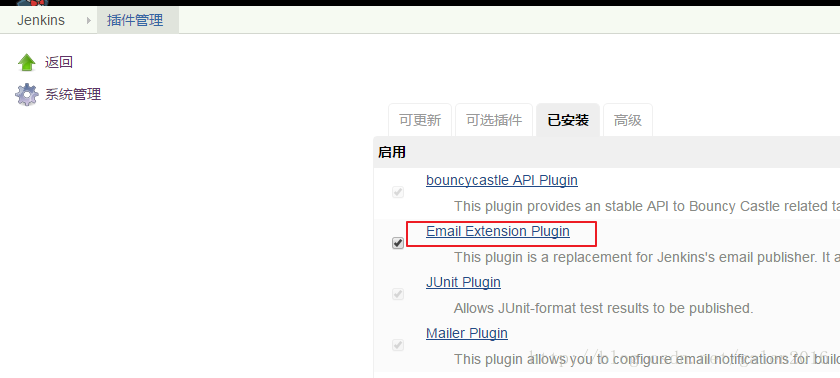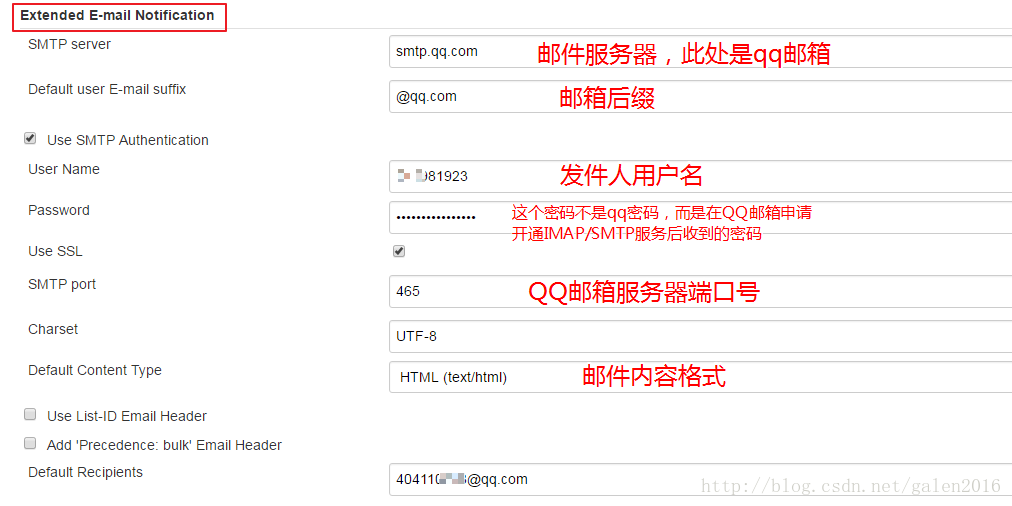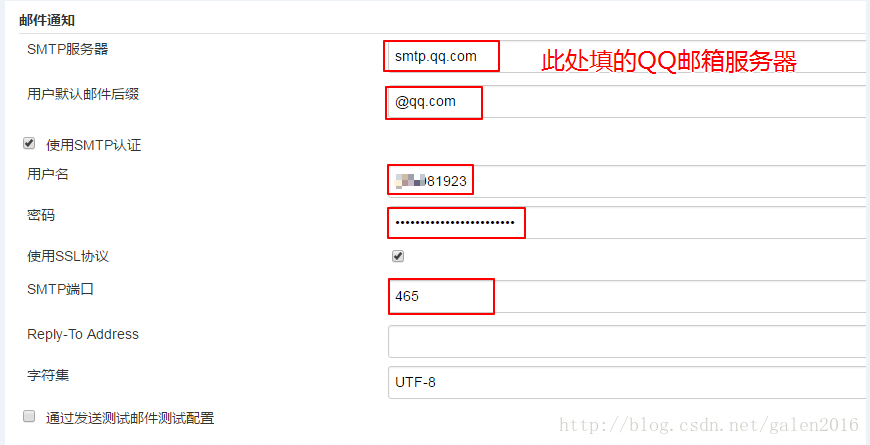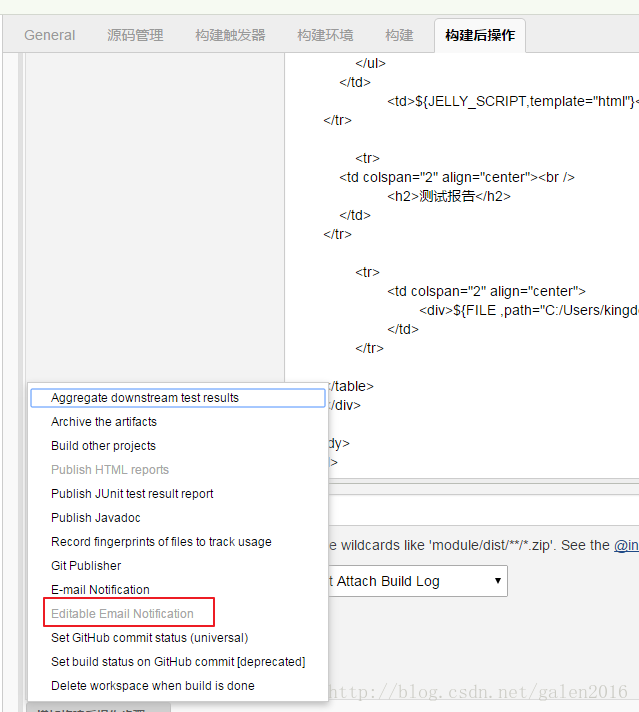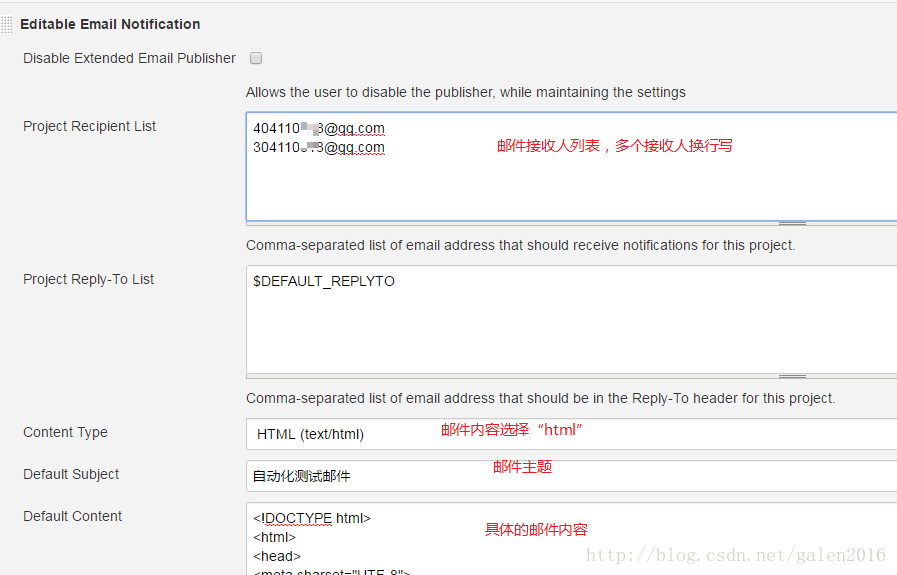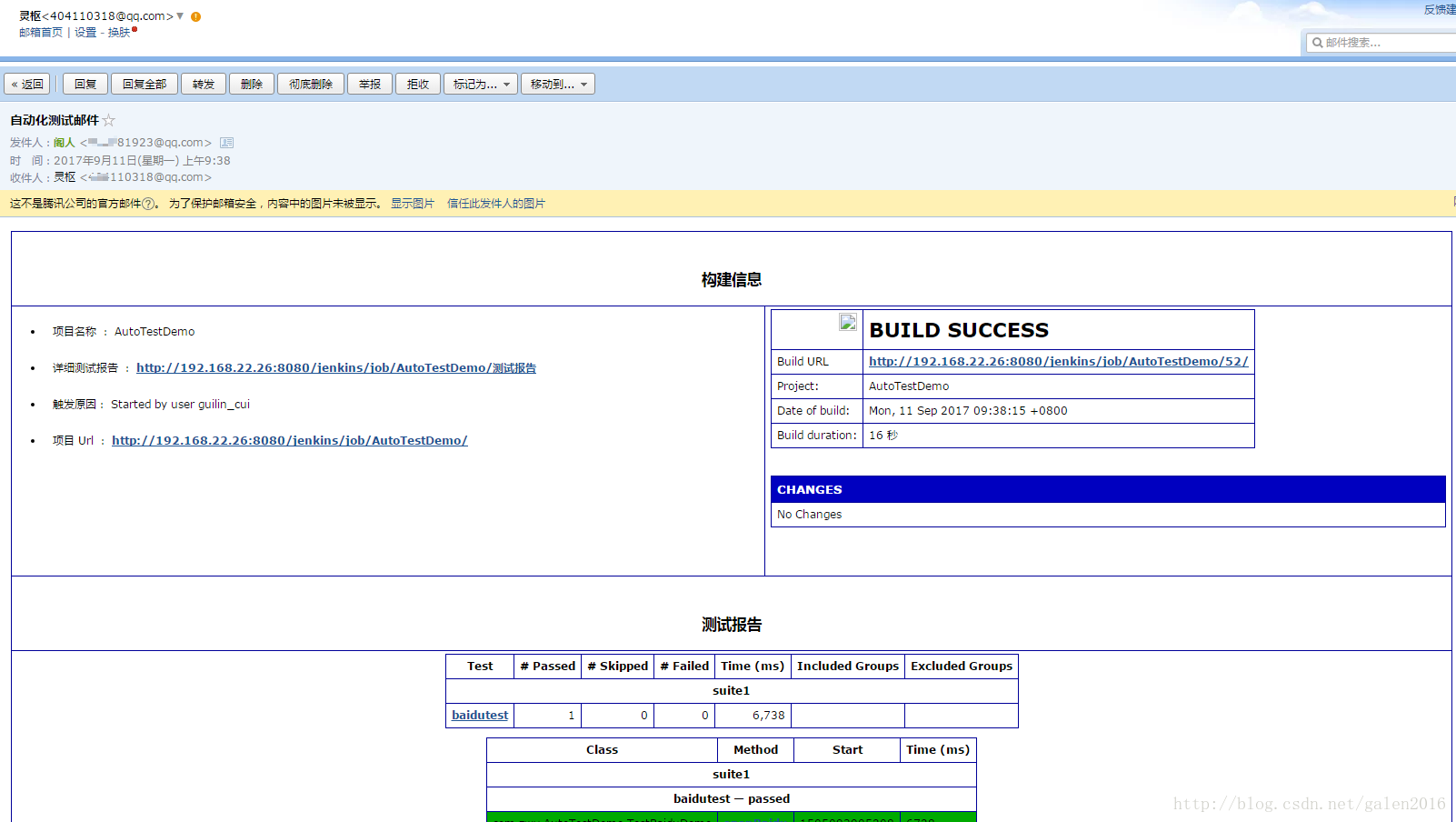Jenkins发送邮件
简介:总结怎么使用Jenkins执行自动化测试后发送测试报告邮件
一、系统设置
1、在Jenkins安装Email Extension Plugin插件,如下图:
2、设置Extended E-mail Notification
(1)进入“系统管理”-“系统设置”,对Extended E-mail Notification进行配置,主要点开“高级”才能设置smtp,具体参考下图:
注意:上图中的Password不是qq密码,而是在QQ邮箱申请开通IMAP/SMTP服务后收到的密码。开通IMAP/SMTP服务可参考我的另一篇博客:http://blog.csdn.net/galen2016/article/details/73350606
(2)还是在“系统管理”-“系统设置”页面,系统管理员地址要设置成和发送邮件的地址一致,不然发送邮件会失败
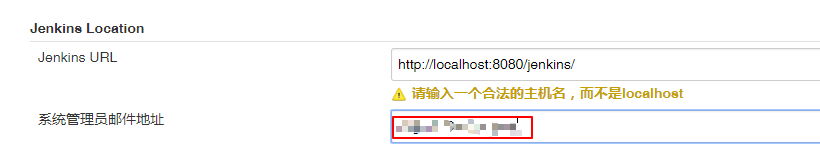
3、设置邮件通知
还是在系统管理-系统设置里面设置,内容和Extended E-mail Notification差不多,具体如下图:
4、Jenkins任务的配置
a、在进入任务的配置页面,然后在构建后操作模块增加构建后的操作“Editable Email Notification”,如图:
b、我的Editable Email Notification配置如下:
c、注意:还要在高级里设置邮件的触发条件,如下:
d、配置格式参考:
(本邮件是程序自动下发,请勿回复!)
项目名称: $PROJECT_NAME
Jenkins地址: http://localhost:8080/jenkins
构建编号: $BUILD_NUMBER
构建状态: $BUILD_STATUS
触发原因: ${CAUSE}
构建日志地址: ${BUILD_URL}console
构建地址: $BUILD_URL
变更集: ${JELLY_SCRIPT,template=“html”}
e、我的邮件内容如下,可参考
<!DOCTYPE html>
<html>
<head>
<meta charset="UTF-8">
<title>${ENV, var="JOB_NAME"}-第${BUILD_NUMBER}次构建日志</title>
</head>
<body leftmargin="8" marginwidth="0" topmargin="8" marginheight="4"
offset="0">
<h3>以下是Jenkins自动发送的邮件,请勿回复!</h3>
<div>
<table width="95%" cellpadding="0" cellspacing="0"
style="font-size: 11pt; font-family: Tahoma, Arial, Helvetica, sans-serif">
<tr>
<th><br />
<h2>构建信息</h2>
</th>
</tr>
<tr>
<td>
<ul>
<li>项目名称 : ${PROJECT_NAME}</li><br />
<li>美化的测试报告 : <a href="${PROJECT_URL}TestReport">${PROJECT_URL}TestReport</a></li><br />
<li>触发原因: ${CAUSE}</li><br />
<li>项目 Url : <a href="${PROJECT_URL}">${PROJECT_URL}</a></li><br />
</ul>
</td>
</tr>
</table>
</div>
<div>
<table>
<tr>
<th><br />
<h2>测试报告</h2>
</th>
</tr>
<tr>
<td>
<div>${FILE ,path="C:/Users/lingshu/.jenkins/workspace/BaiduTest/target/surefire-reports/emailable-report.html"}</div>
</td>
</tr>
</table>
</div>
</body>
</html>
- 1
- 2
- 3
- 4
- 5
- 6
- 7
- 8
- 9
- 10
- 11
- 12
- 13
- 14
- 15
- 16
- 17
- 18
- 19
- 20
- 21
- 22
- 23
- 24
- 25
- 26
- 27
- 28
- 29
- 30
- 31
- 32
- 33
- 34
- 35
- 36
- 37
- 38
- 39
- 40
- 41
- 42
- 43
- 44
- 45
- 46
- 47
- 48
- 49
注意这行代码:
作用是引入了testng生成的测试报告,然后在邮件的html里显示出来。
5、构建完成后发送的邮件如下:
</div>